포토샵으로 강아지 털 누끼 따기 & 사진 얼굴만 자르기

많은 분들이 포토샵을 이용해서 엄청난 결과물을 만들어내고 있습니다.
그만큼 정말 다양한 기능을 제공하는 게 포토샵의 매력인데요.
그런데 기초를 제대로 알아야 고급 기능을 제대로 사용할 수 있습니다.
물론 기초 사진 보정 기능만 잘 익혀도 매우 유용하게 활용할 수 있습니다.
예를 들어, 사진을 동그랗게 자르는 것만으로도 멋진 프로필 사진을 만들 수 있고, 고양이 또는 강아지의 털을 누끼로 따는 것만으로도 다양한 용도로 활용할 수 있습니다.
사진 보정 기술은 어디서든 유용하게 쓰이기 때문에 잘 알아두면 많은 도움이 됩니다. 보통 사진 자르기를 위해 다양한 앱을 사용하는 사람들이 많지만, 대부분 사각형 모양의 자르기만 지원하는 경우가 많습니다. 포토샵을 이용하면 다양한 모양으로 사진을 자를 수 있어 훨씬 유용합니다.
포토샵이 없다고 좌절할 필요는 없습니다. 어도비에서 포토샵을 처음 사용하는 경우, 일주일 무료 체험이 가능하니까요. 설치해서 다양한 사진 자르기 방법을 실습해보세요. 그래야 빨리 실력이 향상됩니다.
포토샵으로 얼굴 동그랗게 자르기

오늘은 강아지 사진으로 편집을 해보려고 합니다.
저희 집 귀염둥이들 4마리 중에 가장 크고, 가장 댕청미가 느껴지는 하니 사진을 활용하려고 하는데요.
다른 강아지들 모습 없이 하니 얼굴만을 동그랗게 자르려고 합니다.
방법은 아주 쉽습니다.
포토샵을 열고 원하는 이미지를 불러옵니다.

원본 이미지를 복사하여 백업 이미지를 만들고, 배경 이미지를 체크 해제합니다.

왼쪽 도구 메뉴에서 '타원 도구'를 선택합니다.

Shift 키를 누른 상태에서 원하는 위치에 원을 그립니다.

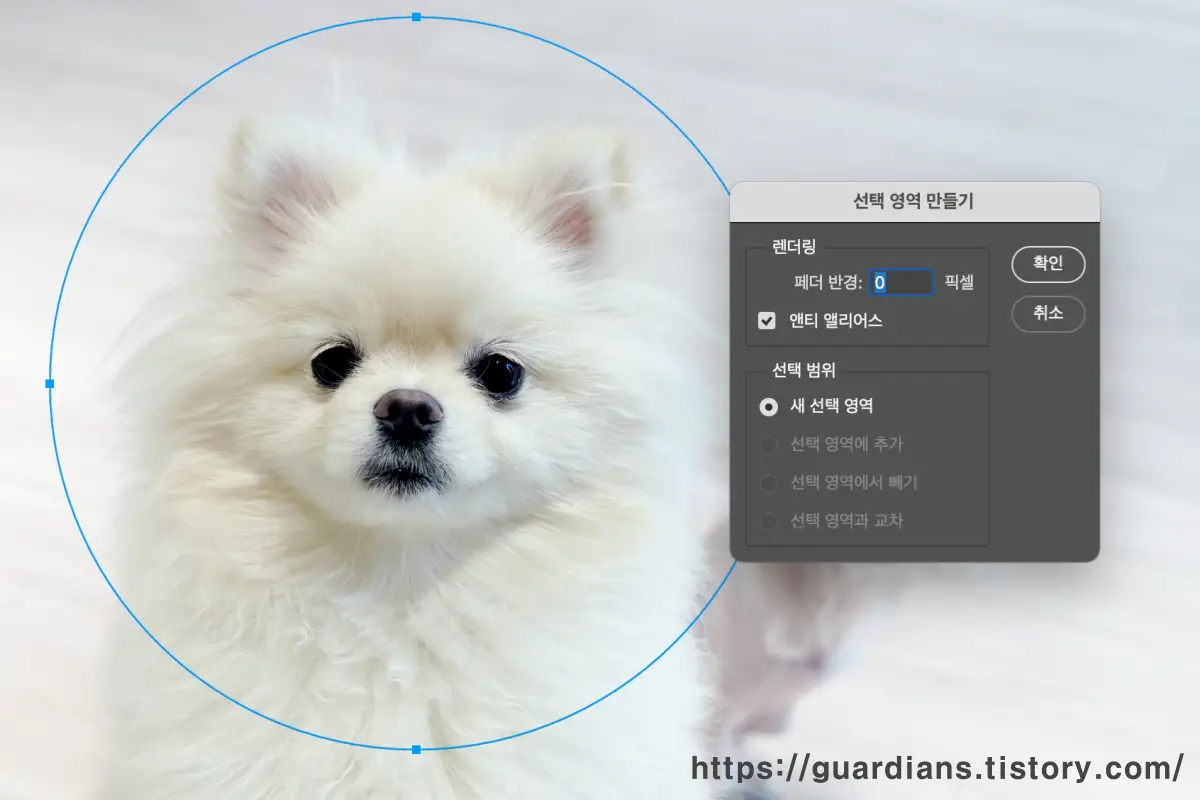
마우스 우클릭 후 '선택 영역 만들기...'를 선택하고 페더 반경을 설정합니다.

이렇게 해서 얼굴만 선택을 했다면 이제 얼굴 이외의 부분을 다 제거해야겠죠?

'선택 영역 반전'을 클릭하여 얼굴 부분을 제외한 나머지 부분을 선택합니다.


선택된 불필요한 부분을 삭제합니다.
삭제 전후의 모습인데 확실히 깔끔하게 제거된 모습니다.


이것으로 끝이 아닙니다.
불필요한 부분이 제거는 됐지만, 제거된 부분이 너무 많이 남기 때문에 이 부분을 제외한 얼굴 부분만 남겨야 합니다.
그리고 SNS에 올리거나 프로필 사진으로 등록할 예정이라면 1:1 비율을 선택해야 하는데요.

왼쪽 도구 메뉴에서 자르기 도구를 선택한 다음 비율은 1:1을 선택하고 얼굴 부분만 선택해서 자릅니다.
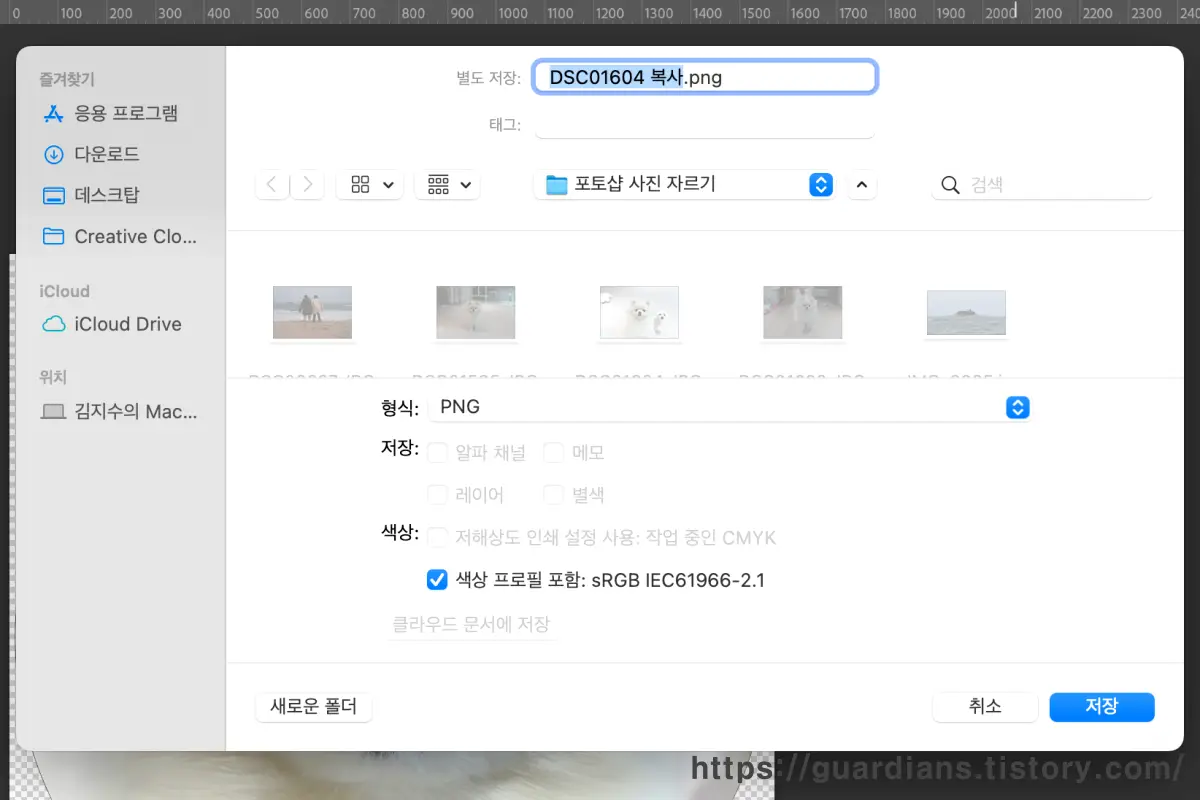
이렇게 해서 자른 사진을 저장하면 되는데, 이 때 jpg가 아니라 png로 저장해야 합니다.

그래야 동그랗게 자른 부분만 남게 됩니다.
만약 jpg 형식으로 저장을 하면 동그라미 밖의 부분은 상황에 따라 검은 색으로 표시되기도 합니다.
강아지 털 누끼 따기

이번엔 강아지 털 누끼 따기를 해보겠습니다.
이건 잘 알아두면 정말 도움이 되는 기능이라고 생각합니다.
포토샵을 열고 강아지 이미지를 불러옵니다.


왼쪽의 도구 메뉴에서 '개체 선택 도구'나 '빠른 선택 도구'를 사용하여 피사체를 선택하는 게 일반적인데 만약 배경과 구분이 잘 안 되는 경우 '올가미 도구'를 사용하는 게 좀 더 편합니다.


상단 메뉴에서 '선택 및 마스크...'를 선택하여 편집 창을 엽니다.

속성 탭의 보기 항목 옆에 있는 화살표를 눌러서 보기를 전환하는 게 좋은데, 저는 주로 '오버레이(V)'를 선택합니다.
이건 필요에 따라서 선택하면 됩니다.

오버레이를 선택하면 배경이 빨간색으로 바뀝니다.


왼쪽의 브러시 중 '가장자리 다듬기 브러시 도구'를 사용하여 가장자리를 정리합니다.

털을 제대로 다듬었으면 확인을 누릅니다.

털이 제대로 선택됐는지 확인합니다.
이렇게 해야 강아지 털 누끼 따기를 제대로 할 수 있습니다.

편집한 이미지 레이어 아래에 새로운 레이어를 만듭니다.

배경 색을 채웁니다.

강아지 털 누끼 따기 결과물을 확인합니다.
100점 만점이라는 것은 개인에 따라 다르겠지만 충분히 훌륭하게 작업이 된 것 같죠?

'자르기 도구'를 선택하여 비율을 1:1로 설정하고 프로필에 사용할 적당한 영역을 선택하고 자릅니다.

자른 이미지를 PNG 형식으로 저장합니다.
이런 기본적인 사진 보정 기능을 익히면 다양한 상황에서 유용하게 사용할 수 있습니다. 특히 SNS 프로필 사진이나 간단한 이미지 편집 작업에 매우 유용합니다. 포토샵을 처음 사용해보는 경우, 어도비의 일주일 무료 체험을 통해 다양한 기능을 직접 사용해보는 것을 권장합니다.
따라서 위의 내용을 참고하여 포토샵의 다양한 기능을 실습해 보시기 바랍니다. 직접 실습해보면서 익히는 것이 가장 빠르게 배우는 방법입니다. 포토샵을 통해 자신의 이미지 편집 능력을 향상시키세요!

'IT이야기' 카테고리의 다른 글
| 포토샵 완벽 활용 가이드 : 여행 추억 사진으로 기념품 스티커 만들기 (2) | 2024.07.22 |
|---|---|
| 불법 스팸/ 보이스 피싱 막기 위해 시행되는 다양한 정책들 (0) | 2024.07.08 |
| 아이폰17 슬림, 혁신적인 디자인과 최신 기술의 집합 (0) | 2024.07.07 |
| 중저가폰 시장의 숨은 보석들 - 샤오미, 모토로라, 낫싱 (0) | 2024.07.06 |
| 일상 아기 사진, 인싸 사진 만드는 사진 편집/보정 방법 (0) | 2024.07.05 |



